Thủ thuật công nghệ
Cách tiết kiệm thời gian: Tắt Lock Screen Windows 10
Vô hiệu hóa Lock Screen Windows 10 hoàn toàn cũng đều có thể nếu bạn hiện đang sử dụng bản Creators Update hoặc bất kì phiên bản mới hơn, kể cả cả Windows 10 April 2018 Update. Cách thức sẽ tương đối không giống nhau giữa Windows Home và Pro, nhưng chúng ta sẽ tim hiểu cả hai trong bài viết lần này của Vi Tính PCI Công nghệ.
Lock Screen Windows 10 đem đến khá nhiều ý kiền trái chiều. Một số không hề phiền, cho dù tươi vui khi thấy giao diện wallpaper sinh động cùng thông báo notifications và thời gian. Một số khác lại cảm thấy rằng thật là phí phạm thời gian khi bạn cần thao tác bất kì trên PC chỉ để vào màn hình đăng nhập.
Cách tắt Lock Screen Windows 10 Home
Đối với bản Home, bạn sẽ cần làm việc với Registry Edit. Giống như mọi thao tác trên công cụ này, khả năng hệ điều hành sẽ không hoạt động nếu làm sai bước là khá cao. Do vậy, để đề phòng, hãy nhớ back up Windows 10 PC.
- Chuột phải vào biểu tượng Windows.
- Chọn Search.

- Gõ regedit và Enter trên bàn phím của bạn.
- Double click HKEY_LOCAL_MACHINE .

- Double-click SOFTWARE .
- Double-click Policies .

- Double-click Microsoft .
- Chuột phải vào Windows.

- Click New .
- Click Key .

- Gõ Personalization và Enter trên bàn phím của bạn.
- Click vào file Personalization mà bạn vừa khởi tạo.

- Click vào New .
- DWORD (32-bit) Value là điểm đến tiếp theo.

- Type NoLockScreen và Enter .
- Chọn vào file NoLockScreen mà bạn vừa khởi tạo.
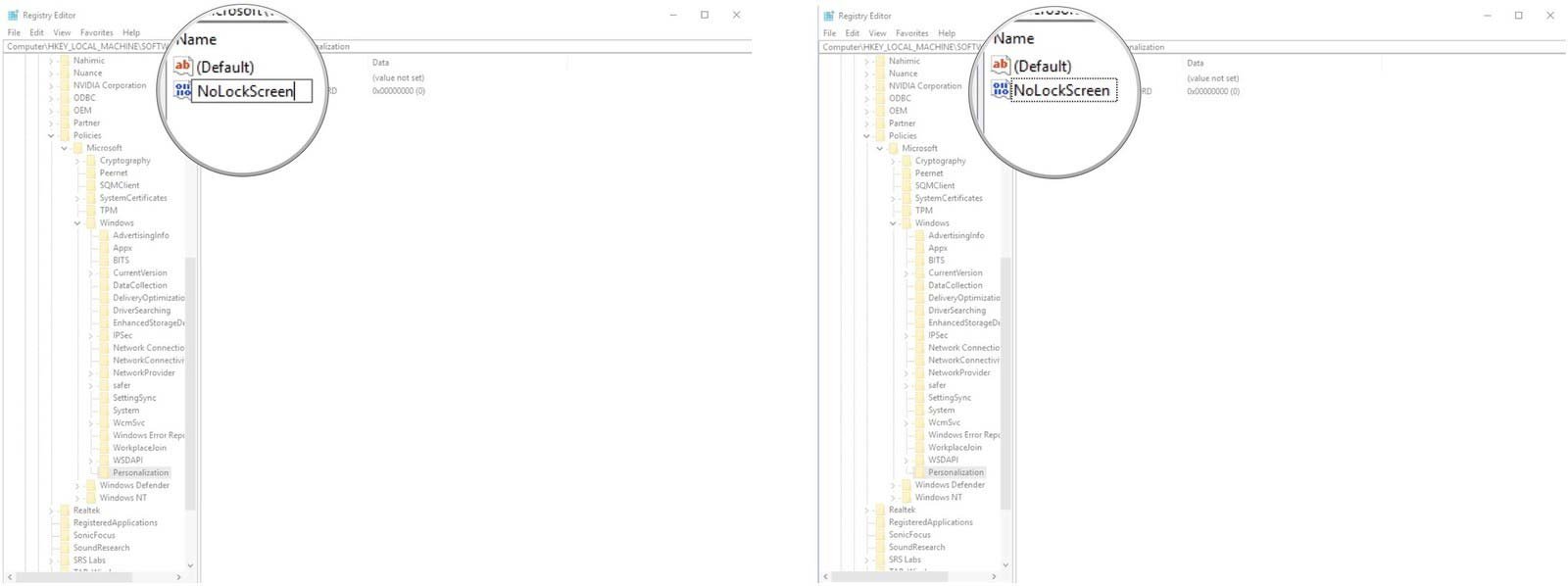
- Gõ 1 vào cửa sổ Value data và OK.

Để cũng có thể kích hoạt lại Lock Screen Windows 10, bạn đọc chỉ cần thay đổi giá trị DWORD từ 1 thành 0 là xong.
Cách tắt Lock Screen Windows 10 Pro
Nếu bạn là người sử dụng của phiên bản Pro (bao gồm cả Enterprise và Education), Group Policy là công cụ được sử dụng để vô hiệu hóa Lock Screen Windows 10.
- Click Start và chọn Search để tìm kiếm.

- Gõ gpedit và Enter.
- Nháy đúp vào Administrative Templates .
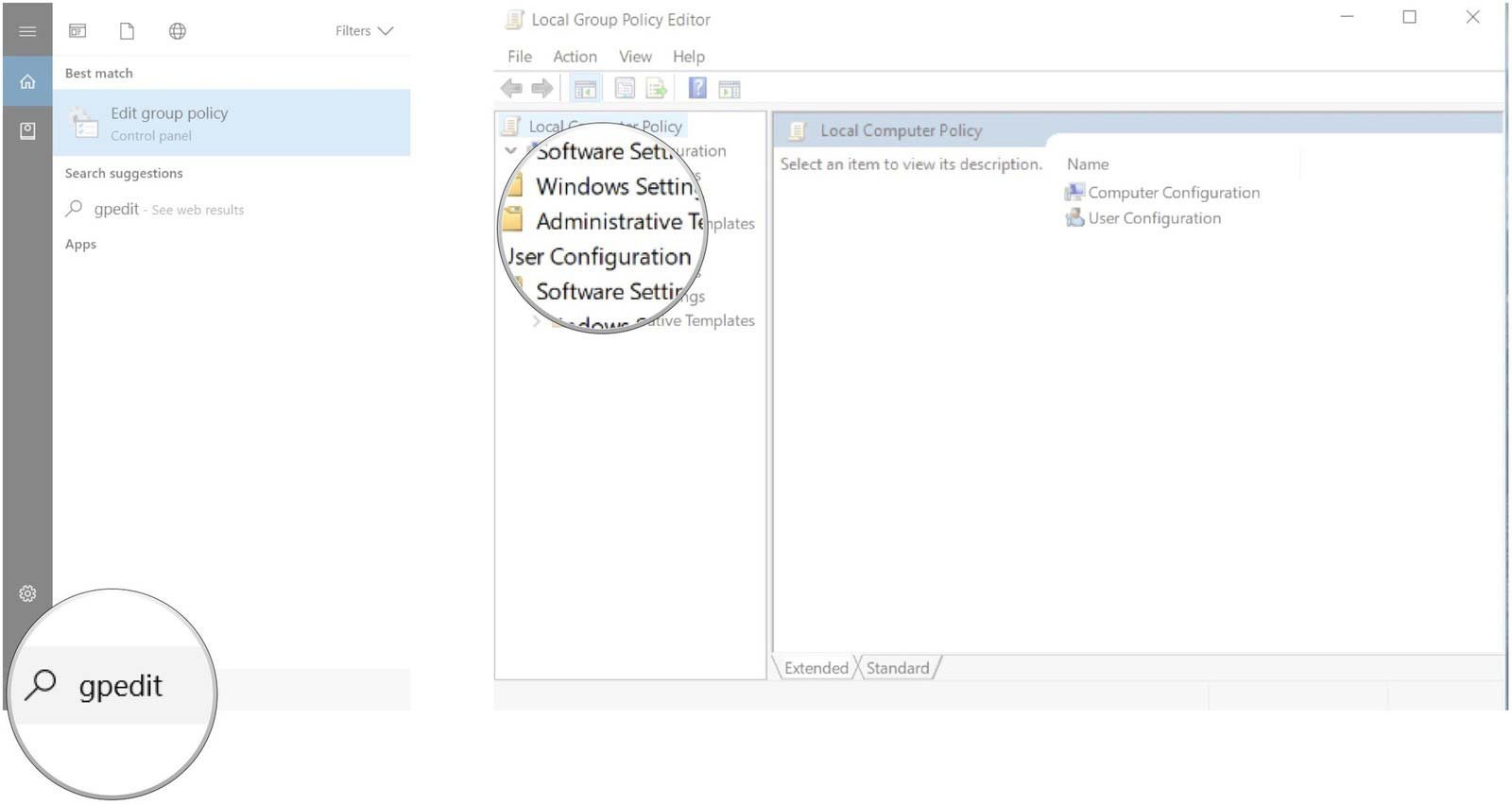
- Nháy đúp vào Control Panel.
- Click Personalization .

- Double click Do not display the lock screen.
- Click Enabled .
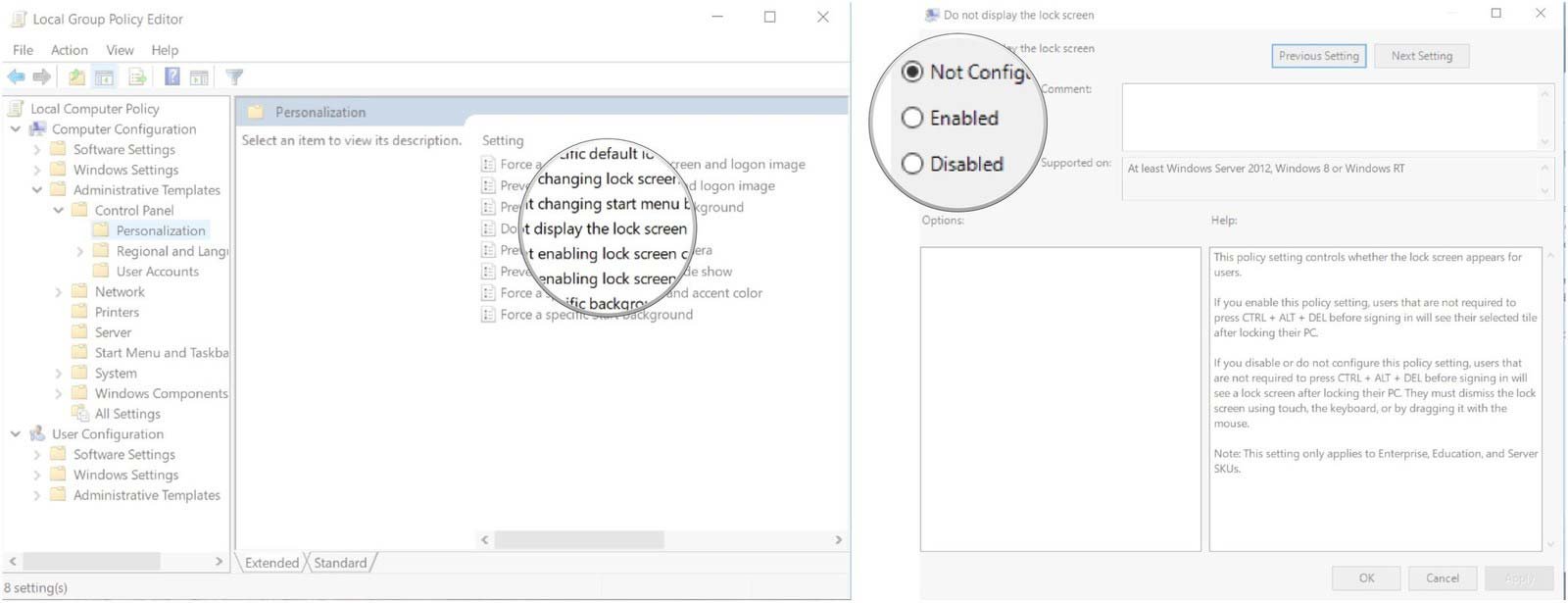
- Apply và OK là mọi việc hoàn tất.

Tạo bộ sưu tầm Windows Spotlight Wallpapers dễ dàng
Xem thêm: dich vu cai may tinh tai nha quan phu nhuan PCI bơm mực in huyện hóc môn nhanh PCI dịch vụ sửa máy in quận 10 PCIXem thêm: đổ mực in quận tân bình giá rẻ PCI tiem sua may tinh quan 10 PCI dịch vụ sửa internet quận 7 PCI
Từ khóa bài viết:
Bài viết Cách tiết kiệm thời gian: Tắt Lock Screen Windows 10 được tổng hợp sưu tầm và biên tập bởi nhiều user – Sửa máy tính PCI – TopVn Mọi ý kiến đóng góp và phản hồi vui lòng gửi Liên Hệ cho chúng tôi để điều chỉnh. Xin cảm ơn.

 Tuyển Dụng
Tuyển Dụng
 Chuyên Nghiệp trong phục vụ với hơn 20 Kỹ thuật IT luôn sẵn sàng tới tận nơi sửa chữa và cài đặt ở Tphcm. Báo giá rõ ràng. 100% hài lòng mới thu tiền.
Chuyên Nghiệp trong phục vụ với hơn 20 Kỹ thuật IT luôn sẵn sàng tới tận nơi sửa chữa và cài đặt ở Tphcm. Báo giá rõ ràng. 100% hài lòng mới thu tiền.









